Quando você tem algumas fotos lindas e deseja compartilhar com outros usuários iOS, o AirDrop é um bom assistente que pode ajudá-lo a fazer esse trabalho de forma rápida e fácil. E pode causar alguns problemas quando o AirDrop não funciona no Mac ou iPhone. Muitos usuários estão enfrentando esse problema e não sabem como corrigi-lo. Aqui, recomendamos alguns dos melhores métodos para corrigir o mau funcionamento do AirDrop. Continue lendo e obtenha esses métodos.
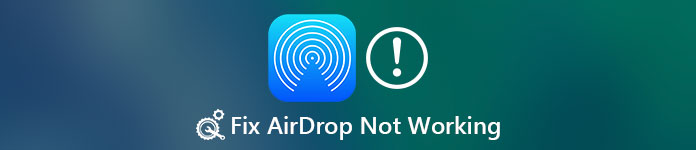
- Parte 1: Saiba mais sobre o AirDrop
- Parte 2: Como consertar AirDrop não funciona no iPhone
- Parte 3: Como corrigir AirDrop não funciona no Mac
- Parte 4: Alternativa AirDrop
- Parte 5: FAQs do AirDrop não funciona
Como você sabe, o AirDrop é um bom recurso com o qual você pode compartilhar seus arquivos entre dispositivos iOS e Macs. Se o AirDrop do seu iPhone não funcionar ou se o AirDrop não funcionar no Mac, você pode tentar usar esta maravilhosa transferência do iOS para compartilhar seus arquivos. transferência do iPhone, como a alternativa AirDrop, deve ser o melhor software que você pode usar para transferir fotos, vídeos e outros arquivos do iPhone, iPad, Mac e outros dispositivos iOS. Ele também pode ser considerado como um gerenciador de iOS que você pode usar para gerenciar arquivos do iOS. Você vai se apaixonar por uma transferência tão perfeita se você tiver gostado.
Parte 1: Sobre o AirDrop
AirDrop é um recurso maravilhoso, especialmente usado para compartilhar arquivos entre dispositivos iOS e Macs. Embora muitas pessoas não saibam disso, ainda é uma função útil para usuários da Apple. Antes de usar o AirDrop em seu iPhone ou Mac, seus dispositivos devem estar executando iOS 7 e superior, Mac OS X lion (10.7) ou posterior. E não se esqueça de ligar o Wi-Fi e Bluetooth em seus dispositivos. Além disso, certifique-se de que a distância entre os dois dispositivos não seja muito grande. As etapas para usar o AirDrop para enviar e compartilhar arquivos são muito fáceis de aprender. Basta deslizar de baixo para cima para ir ao Centro de Controle e tocar na opção AirDrop para ligá-lo. Em seguida, você precisa escolher entre três opções, incluindo Desligado, Todos, Somente contatos. Se o seu AirDrop não funcionar no seu iPhone ou Mac, não se preocupe. Siga as próximas maneiras de corrigir esse problema.
Parte 2: Como consertar o AirDrop não funciona no iPhone
Método 1: Reinicie o seu iPhone para corrigir AirDrop não funciona no iPhone
Você pode tentar reiniciar o seu iPhone para corrigir o seu AirDrop não está funcionando. Os passos para reiniciar o seu iPhone são realmente fáceis de obter. Você pode simplesmente reiniciar o iPhone pressionando o botão liga / desliga para desligá-lo e, em seguida, deslizando o controle deslizante. Em seguida, pressione o botão liga / desliga para ligar o iPhone até ver o logotipo da Apple na tela.

Método 2: Fechar o Hotspot pessoal para consertar o AirDrop que não funciona no iPhone
Quando você descobrir que o AidDrop não funciona, você pode verificar se o seu Hotspot pessoal está habilitado ou não. Quando o seu Hotspot pessoal está aberto, ele pode afetar o Wi-Fi e fazer o seu AirDrop não funcionar. Para resolver este problema, basta ir para Configurações e desligar seu Hotspot pessoal.
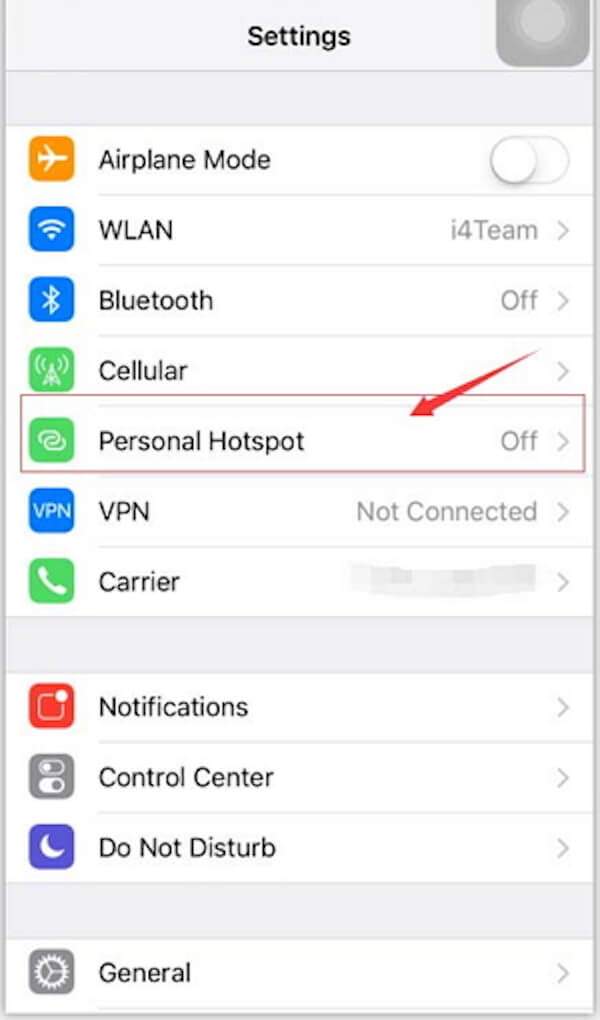
Método 3: A maneira profissional de consertar AirDrop não funciona no iPhone
Se todos os métodos que recomendamos não puderem resolver este problema, você pode tentar este software. Recuperação do Sistema iOS é o melhor software de recuperação que você pode usar para corrigir o seu iPhone AirDrop não está funcionando. Com um programa tão bom, você pode corrigir todas as versões do iPhone, iPad e iPod do modo de recuperação, logotipo da Apple, tela preta e assim por diante. É o melhor assistente para você consertar seus dispositivos iOS e levá-los ao normal.
Passo 1. Baixar iOS System Recovery
Baixe iOS System Recovery a partir do site oficial no seu computador. E depois instale de acordo com o guia de instalação.

Passo 2. Inicie a recuperação do sistema iOS
Inicie o iOS System Recovery no seu computador e clique em "Mais ferramentas" e "iOS System Recovery" para entrar na janela principal. Depois de ler as dicas que este software oferece, você pode clicar em "Iniciar" para iniciar a recuperação do sistema iOS. E este software detectará seu iPhone automaticamente.

Passo 3. Baixe o firmware
Agora clique em "Pergunta" e siga o guia para colocar seu iPhone em modo de recuperação. Em seguida, você precisa selecionar o modelo iOS adequado e outras informações do seu iPhone. Em seguida, clique em "Download" para baixar o firmware.

Passo 4. Corrigir AirDrop não está funcionando
Depois que o plug-in for baixado com sucesso, este software profissional consertará automaticamente o funcionamento do seu iPhone AirDrop. Basta ter outra verificação para saber se o AirDrop funciona para o iPhone NOW.

Você também pode querer saber: Como corrigir fotos do iPhone não aparecendo no iPhoto / Fotos no Mac
Parte 3: Como corrigir AirDrop não funciona no Mac
Método 1: Reinicie o seu Mac para corrigir AirDrop não funciona no Mac
Assim como no seu iPhone, se você pode usar o AirDrop no Mac, pode reiniciá-lo para corrigir o problema. Se você deseja reiniciar o Mac e consertar o AirDrop que não funciona no Mac, existem três opções que você pode selecionar. Você pode pressionar o botão liga / desliga ou pressionar Control e Ejetar; quando uma caixa de diálogo aparecer, clique no botão Reiniciar para reiniciar o Mac. Você também pode escolher a chave Apple e clicar no botão Reiniciar. Além do mais, você também pode pressionar três botões, incluindo Control, Command e Eject para reiniciar o Mac.
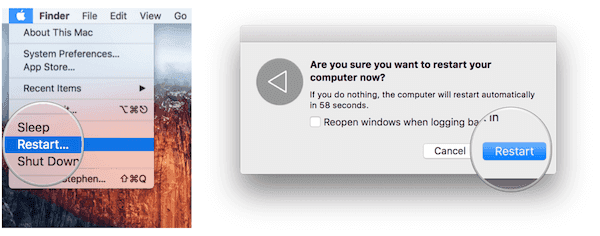
Método 2: Sistema de atualização para corrigir AirDrop não funciona no Mac
Se o seu AirDrop não funcionar no Mac, você pode verificar se há um novo sistema para atualizar. Se você não atualizar seu sistema Mac, isso pode fazer com que seu AirDrop não funcione. Para resolver este problema, basta abrir o menu Apple e clicar em Preferências do Sistema. Em seguida, localize a atualização de software na opção Sistema. Em seguida, clique em Verificar agora para verificar a nova atualização. Em seguida, clique em Instalar e digite o nome da sua conta de administrador e senha para confirmá-lo.
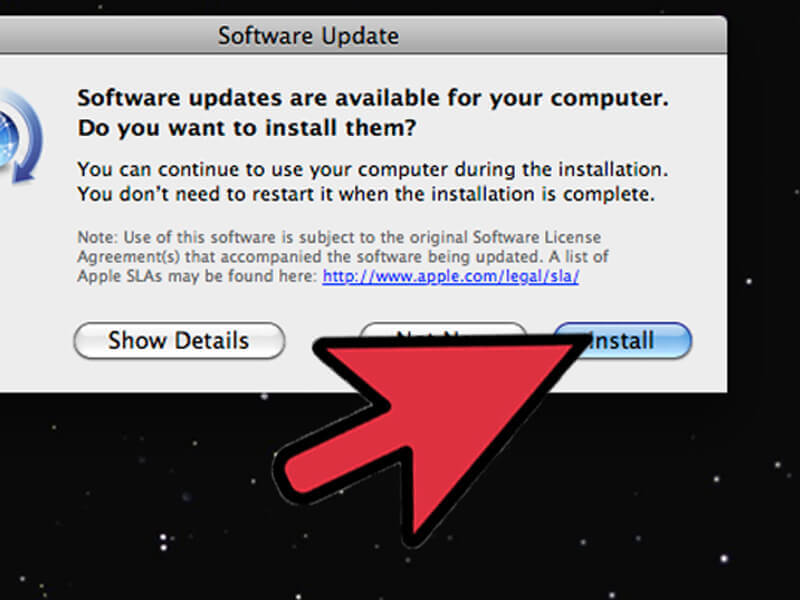
Parte 4: Alternativa AirDrop
AirDrop é a ferramenta gratuita que permite compartilhar arquivos entre iOS para iOS / computador. Mas você tem que usá-lo via dente azul em metros. Para procurar uma maneira fácil e rápida, você precisa usar o Apeaksoft transferência do iPhone para obter ajuda.

Ele ajuda você a transferir dados do dispositivo iOS para o dispositivo iOS, adicionar dados do computador ao dispositivo iOS e sincronizar arquivos do dispositivo iOS para o iTunes.
Dados como contatos, mensagens, fotos (HEIC e PNG), música, vídeos, livros, notas de voz, etc. são altamente suportados.
Compatível com Windows 11/10/8/8.1/7, macOS Big Sur são altamente suportados.
Aprenda aqui:
Fazer backup da música do iPhone.
Parte 5: FAQs do AirDrop não funciona
Por que meu AirDrop não funciona no iPhone 15?
Se o seu iPhone e o outro dispositivo para o qual você está enviando não ligam o Wi-Fi e o Bluetooth, o AirDrop não funcionará.
O que é necessário para o funcionamento do AirDrop?
O AirDrop usa o Bluetooth para criar uma rede Wi-Fi ponto a ponto entre os dispositivos. Isso significa que os dois dispositivos Apple que você está usando para AirDrop precisam ter o Bluetooth e o Wi-Fi ativados.
Como funciona o AirDrop?
O AirDrop usa a tecnologia Bluetooth para localizar dispositivos compatíveis e permitir que você transfira arquivos como fotos, vídeos, mapa de localização e informações de contato de um dispositivo para outro. Para usar o AirDrop, ambos os dispositivos precisam ter Bluetooth e Wi-Fi ligados.
Como consertar que meu Mac não apareça no AirDrop?
Você pode tentar desligar o Wi-Fi e o Bluetooth e ligá-lo novamente para corrigir o problema de não exibição do Mac na rede AirDrop.
Conclusão
Depois de ler este artigo, você deve saber como consertar seu iPhone O AirDrop não funciona ou o AirDrop não funciona no Mac. Se você acha que esses métodos são úteis, apenas compartilhe-os com seus amigos que precisam. Espero que você possa obter algo útil neste artigo.



 iPhone Data Recovery
iPhone Data Recovery Recuperação do Sistema iOS
Recuperação do Sistema iOS Backup e restauração de dados do iOS
Backup e restauração de dados do iOS gravador de tela iOS
gravador de tela iOS MobieTrans
MobieTrans transferência do iPhone
transferência do iPhone Borracha do iPhone
Borracha do iPhone Transferência do WhatsApp
Transferência do WhatsApp Desbloqueador iOS
Desbloqueador iOS Conversor HEIC gratuito
Conversor HEIC gratuito Trocador de localização do iPhone
Trocador de localização do iPhone Data Recovery Android
Data Recovery Android Extração de dados quebrados do Android
Extração de dados quebrados do Android Backup e restauração de dados do Android
Backup e restauração de dados do Android Transferência telefônica
Transferência telefônica Recuperação de dados
Recuperação de dados Blu-ray
Blu-ray Mac limpador
Mac limpador Criador de DVD
Criador de DVD PDF Converter Ultimate
PDF Converter Ultimate Windows Password Reset
Windows Password Reset Espelho do telefone
Espelho do telefone Video Converter Ultimate
Video Converter Ultimate editor de vídeo
editor de vídeo Screen Recorder
Screen Recorder PPT to Video Converter
PPT to Video Converter Slideshow Maker
Slideshow Maker Free Video Converter
Free Video Converter Gravador de tela grátis
Gravador de tela grátis Conversor HEIC gratuito
Conversor HEIC gratuito Compressor de vídeo grátis
Compressor de vídeo grátis Compressor de PDF grátis
Compressor de PDF grátis Free Audio Converter
Free Audio Converter Gravador de Áudio Gratuito
Gravador de Áudio Gratuito Free Video Joiner
Free Video Joiner Compressor de imagem grátis
Compressor de imagem grátis Apagador de fundo grátis
Apagador de fundo grátis Upscaler de imagem gratuito
Upscaler de imagem gratuito Removedor de marca d'água grátis
Removedor de marca d'água grátis Bloqueio de tela do iPhone
Bloqueio de tela do iPhone Puzzle Game Cube
Puzzle Game Cube





